WordPress sitenizde Bitcoin ödemelerini kabul etmek düşündüğünüzden daha kolaydır.
En iyi avantajlarından biri, işinizi küresel bir kitleye açabilmesidir.🌍
Daha fazla ödeme seçeneği sunmanın ve müşterilerinize daha fazla esneklik sağlamanın akıllıca bir yoludur. Ayrıca müşteriler anonim olarak ödeme yapabildiği için daha fazla gizlilik sağlar.
Son zamanlarda, daha fazla çevrimiçi mağazanın Bitcoin ödemelerini kabul etmeye başladığını gördük. Bir adım önde olmak isteyen işletmeler için hızla popüler bir seçenek haline geliyor.
Bu makalede, WordPress sitenizde Bitcoin ödemelerini kabul etme adımlarında size rehberlik edeceğiz.
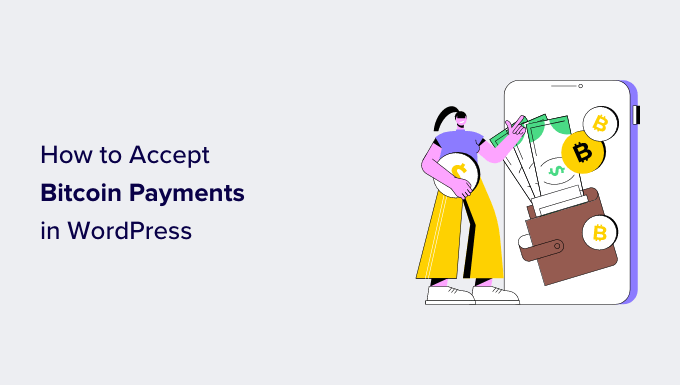
WordPress’te Bitcoin Ödemelerini Neden Kabul Etmelisiniz?
WordPress, WooCommerce veya diğer WordPress e-ticaret eklentilerini kullanarak dakikalar içinde bir e-ticaret mağazası oluşturmanıza olanak tanır.
Bu platformlar PayPal, Stripe, 2Checkout ve diğer birçok popüler ödeme ağ geçidini kullanarak çevrimiçi ödeme kabul etmenizi sağlar. Aslında, bir alışveriş sepeti eklentisi bile kullanmadan Stripe veya PayPal ile ödeme kabul edebilirsiniz.
Ancak, tüm ödeme ağ geçitleri her yerde mevcut değildir. Bazı müşterilerinizin bölgelerinde PayPal bulunmayabilir ve diğerleri kredi kartlarını kullanmak istemeyebilir.
Bitcoin, dünya çapında herkesin kullanabileceği alternatif bir ödeme yöntemi sunuyor.
Bitcoin, bir ödeme şekli olarak kullanılan en popüler kripto para birimlerinden biridir. Geleneksel para birimlerinden farklıdır çünkü hükümetlerin ve bankaların herhangi bir merkezi kontrolünden veya gözetiminden muaftır.
Ödemeleri Bitcoin olarak kabul ettiğinizde, bunları banka hesabınıza aktarabilir veya cüzdanınızda tutabilirsiniz. Bitcoin’in değeri zaman içinde artmıştır ve daha fazla insan kripto para birimini kullanmaya başladıkça devam etmesi muhtemeldir. Ayrıca, Bitcoin ödemelerinde ters ibrazlar veya anlaşmazlıklar konusunda endişelenmenize gerek yoktur.
Bitcoin ödemeleri sunmanın bir diğer avantajı da müşteri gizliliğini korumasıdır. Kullanıcılar kripto para birimini kullanarak anonim olarak ödeme yapabilirler.
Bunu göz önünde bulundurarak, Bitcoin’i kullanmaya nasıl başlayacağınızı ve WordPress web sitenize nasıl entegre edeceğinizi göstereceğiz. İşte atacağınız tüm adımlara hızlı bir genel bakış:
Reade? Hadi başlayalım.
Bir Bitcoin Cüzdanı Kurmak
İlk olarak, bir Bitcoin cüzdanına ihtiyacınız olacak. Bu, Bitcoin göndermek veya almak ve bunları güvenli bir şekilde saklamak için kullandığınız bir yazılımdır. Geleneksel bir banka hesabı gibidir ancak kripto para birimleri içindir.
Birçok farklı cüzdan türü mevcuttur. Bilgisayarınıza veya hatta telefonunuza bir cüzdan yükleyebilirsiniz. Cüzdanlar hakkında daha fazla bilgi edinmek ve ihtiyaçlarınız için doğru cüzdanı seçmek için lütfen Bitcoin Cüzdanları sayfasını ziyaret edin.
Bu eğitimde Coinbase’i kullanacağız çünkü ücretsiz bir Chrome uzantısı var ve Bitcoin kabul etmek için farklı WordPress eklentileriyle iyi çalışıyor.
Öyleyse, Coinbase Wallet web sitesini ziyaret edelim ve ‘Coinbase Wallet’ı İndir’ düğmesini tıklayalım.
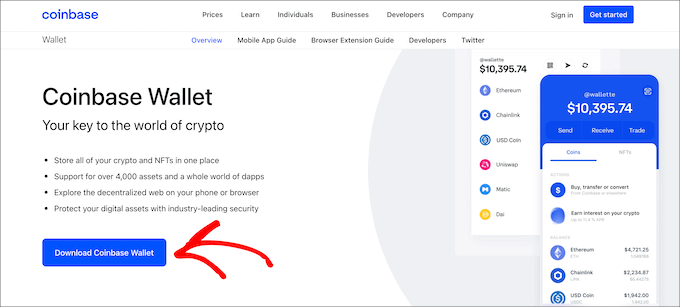
Ardından, Coinbase cüzdanını indirmenin farklı yollarını göreceksiniz. İOS ve Android için mobil uygulamalar ve bir Chrome uzantısı sunar.
Devam edin ve ‘Chrome için İndir’ seçeneğini seçin.
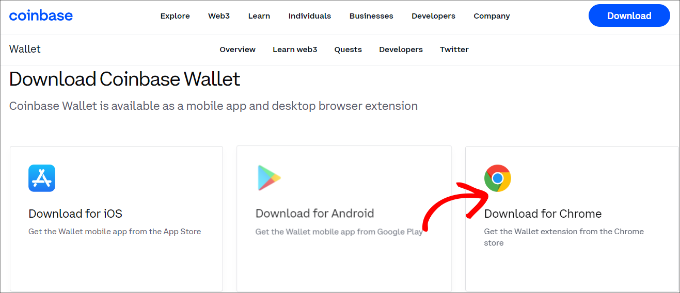
Bundan sonra, Google Chrome web mağazasını göreceksiniz ve Coinbase uzantısını yükleyebileceksiniz.
Yüklemeyi başlatmak için ‘Chrome’a Ekle’ düğmesine tıklamanız yeterlidir.
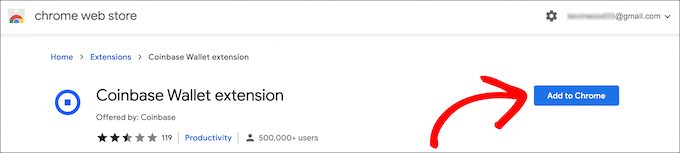
Ardından, tarayıcınızda Coinbase uzantısını görmelisiniz.
Tıkladığınızda, bir cüzdan oluşturma seçeneği göreceksiniz. Devam edin ve ‘Yeni cüzdan oluştur’ düğmesine tıklayın.
Bundan sonra Coinbase, cüzdanınızı güvende tutmak için size bir kurtarma ifadesi gösterecektir. İfadeyi kopyalayabilir ve bir şifre yöneticisinde veya başka bir yerde güvende tutabilirsiniz.
Devam edin ve onay kutusuna tıklayın ve ardından ‘Devam Et’ düğmesine tıklayın.
Ardından, kurtarma ifadesini kopyaladığınızı doğrulamanız gerekecektir. Coinbase sizden ifadedeki ilk ve son kelimeleri seçmenizi isteyecektir.
İşiniz bittiğinde ‘Gönder’ düğmesine tıklayabilirsiniz.
Bir sonraki ekranda Coinbase sizden bir şifre belirlemenizi isteyecektir.
Bunu yaptıktan sonra, şartlar ve gizlilik politikası onay kutusunu işaretleyin ve ‘Gönder’ düğmesine tıklayın.
Başarıyla bir Coinbase cüzdanı oluşturdunuz.
Ardından, tarayıcınızdaki Coinbase Chrome uzantısı simgesine tıklayabilirsiniz.
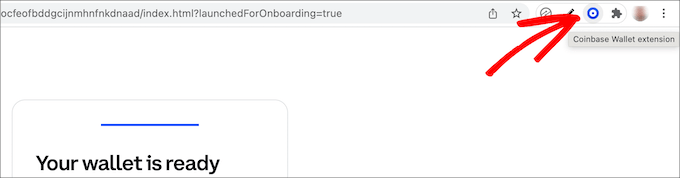
Bundan sonra, Bitcoin ödemelerinizi Coinbase cüzdanında almak için bir adrese ihtiyacınız olacak.
Başlamak için Coinbase tarayıcı uzantısındaki ‘Al’ seçeneğine tıklamanız yeterlidir.
Ardından, çeşitli kripto para birimleri için farklı adresler göreceksiniz.
Bitcoin bölümüne gidebilir ve cüzdan adresini kopyalamak için panoya kopyala seçeneğine tıklayabilirsiniz. Alternatif olarak, bir QR kodu oluşturma seçeneği de vardır.
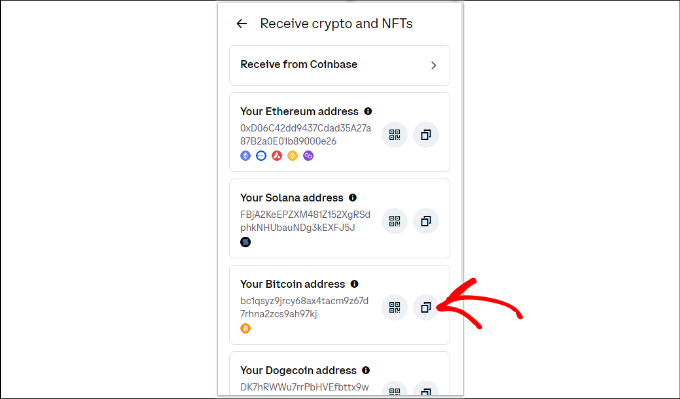
Şimdi Coinbase’den Bitcoin cüzdan adresini bir Not Defteri dosyasına kaydedebilirsiniz, çünkü bir sonraki adımda buna ihtiyacınız olacak.
Dijital Ödeme İşleme Sağlayıcısı Kurma
Şimdi, Bitcoin, Ethereum ve dünya çapında 200’den fazla farklı kripto para birimini kabul etmenizi sağlayan çevrimiçi bir ödeme işleme hizmeti olan NOWPayments hesabına kaydolmanız gerekecek.
Başlamak için NOWPayments web sitesini ziyaret edin ve ‘Kripto Kabul Et’ düğmesini tıklayın.

Daha sonra bir hesap oluşturmanız gerekecektir.
Devam edin ve e-posta adresinizi ve şifrenizi girin.
Bu ayrıntıları girdikten sonra, kullanıcı sözleşmesi onay kutusunu, reCAPTCHA‘yı ve ‘Hesap oluştur’ düğmesini tıklamanız gerekir.
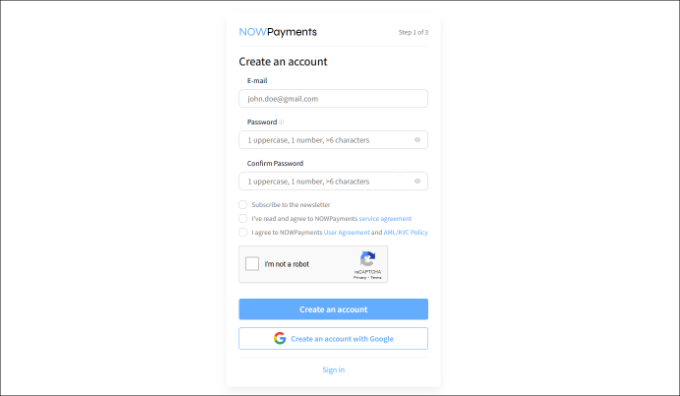
Şimdi bir onay e-postası almalısınız, bu nedenle e-postanızı yeni bir sekmede açmak isteyeceksiniz.
Ardından, hesabınızı doğrulamak için e-postadaki bağlantıya tıklayın ve ardından kontrol panelini görüntülemek için NOWPayments’te oturum açın.
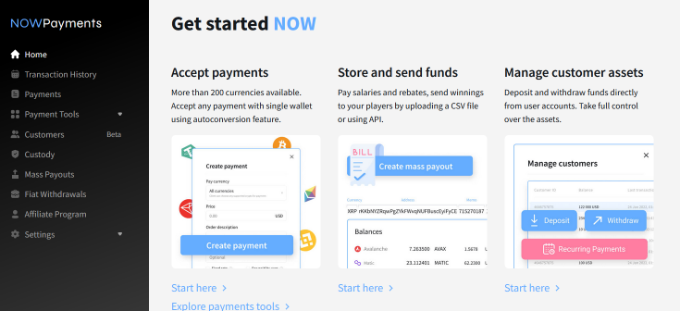
Sırada, sol tarafınızdaki menüden Ayarlar ” Ödeme ayarları kısmına gidelim.
Burada, ‘Başka bir cüzdan ekle’ düğmesine tıklayabilirsiniz.
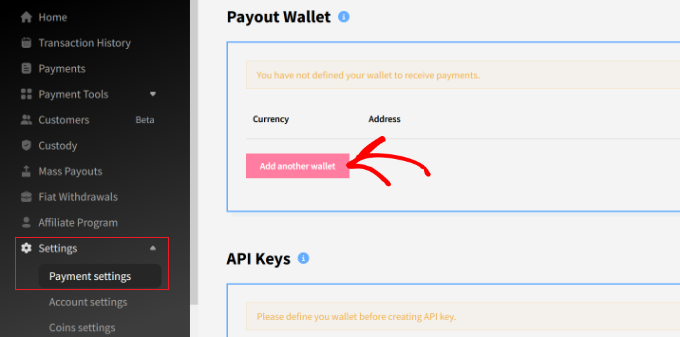
Bundan sonra, açılır menüden ‘BTC’yi seçebilir ve para birimi olarak Bitcoin ekleyebilirsiniz.
Buradan, daha önce kopyaladığınız Coinbase cüzdan adresini girmeniz yeterlidir.
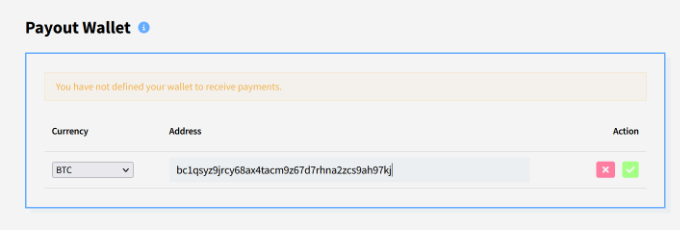
İşiniz bittiğinde cüzdanı eklemek için yeşil onay düğmesine tıklamanız yeterlidir.
Cüzdanı eklediğiniz anda, NOWPayments bir API anahtarı oluşturacaktır. WooCommerce mağazanıza veya WordPress sitenize bir ödeme seçeneği eklerken bu anahtara ihtiyacınız olacak.
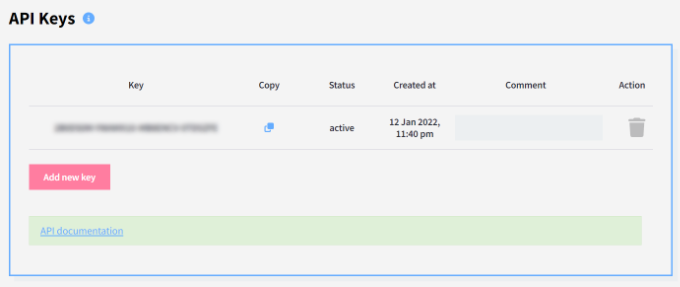
Ardından, ‘Anında Ödeme Bildirimleri’ bölümüne ilerleyebilirsiniz.
‘IPN gizli anahtarı’ alanının altında, devam edin ve ‘Oluştur’ düğmesine tıklayın.

Anahtarı oluşturmayı bitirdiğinde, bir sonraki adımda ihtiyacınız olacağı için kopyalayıp kaydetmek isteyeceksiniz.
Bu adımları tamamladıktan sonra web sitenizde ödeme kabul etmeye hazırsınız demektir.
NOWPayments ile WooCommerce’de Bitcoin Ödemelerini Kabul Etme
Zaten WooCommerce kullanıyorsanız, bu yöntem sizin için önerilir.
Yapmanız gereken ilk şey NOWPayments For WooCommerce eklentisini kurmak ve etkinleştirmektir. Daha fazla ayrıntı için bir WordPress eklentisinin nasıl kurulacağına ilişkin adım adım kılavuzumuza bakabilirsiniz.
Etkinleştirmenin ardından, WordPress panonuzdan WooCommerce ” Ayarlar bölümüne gidin ve ‘Ödemeler’ sekmesine geçin.
Buradan NOWPayments yönteminin etkinleştirildiğinden emin olalım. Ardından, ayarlarını yapılandırmak için ‘Kurulumu bitir’ seçeneğine tıklayabilirsiniz.
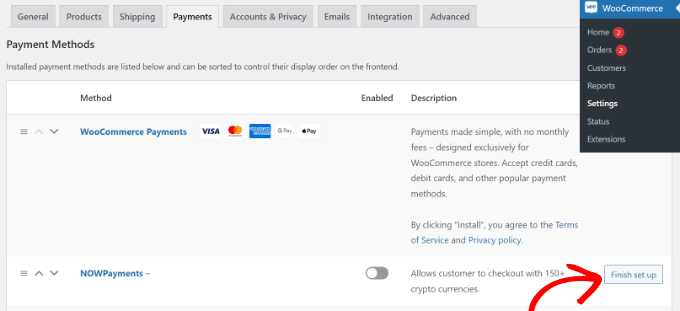
Ardından, daha önce oluşturduğumuz ilgili alanlara ‘IPN Secret’ ve ‘API Key’ girmeniz gerekir.
Her iki anahtarı da ‘NOWPayments Ödeme’ ayarları sekmenizde bulabilirsiniz.
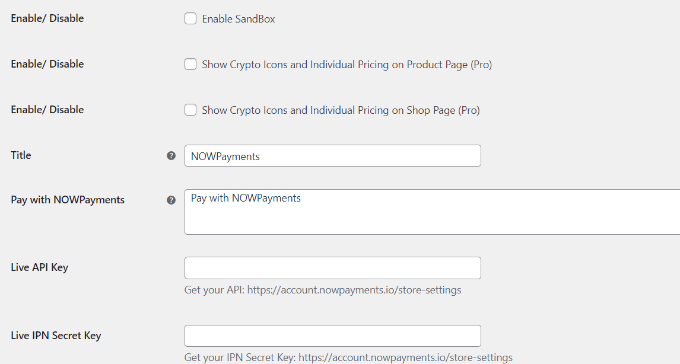
Bu bilgileri girdikten sonra, ödeme ağ geçidini etkinleştirmek için değişikliklerinizi kaydetmeyi unutmayın.
Müşterileriniz artık mağazanızın ödeme sayfasında NOWPayments kullanarak ödeme yapma seçeneğini görecekler.
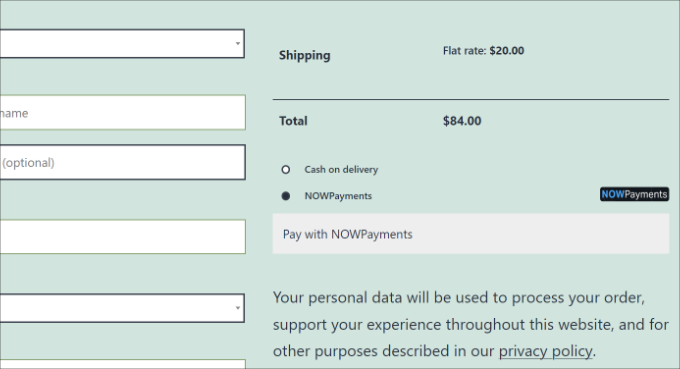
NOWPayments ile WordPress’te Bitcoin Bağışlarını Kabul Etme
Bu yöntem, bağış kabul etmek isteyen ancak WordPress web sitelerinde bir alışveriş sepeti veya e-ticaret eklentisi kullanmayan kullanıcılar için önerilir.
NOWPayments, web siteniz için bir Bitcoin bağış düğmesi ve bağış widget’ı oluşturmanıza olanak tanır.
İlk olarak, NOWPayments hesabınıza giriş yapmanız ve soldaki menüden Ödeme Araçları ” Bağışlar bölümüne gitmeniz gerekir.
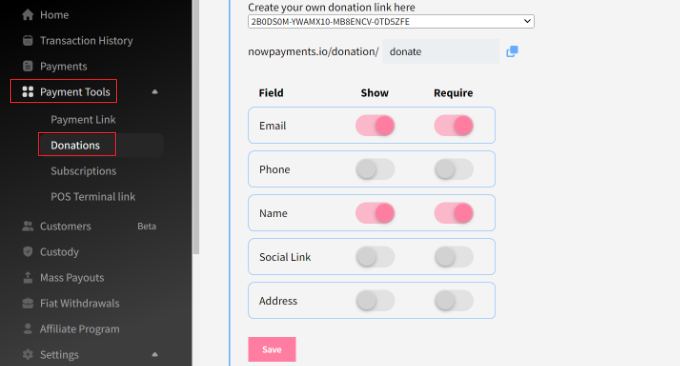
Burada, bağış widget’ınız için bir bağlantı oluşturabilir, hangi alanların gösterileceğini seçebilir ve gerekli widget’ı açabilirsiniz.
İşiniz bittiğinde ‘Kaydet’ düğmesine tıklamayı unutmayın.
Ayrıca bir bağış düğmesi stili seçebilir ve API anahtarınızı seçebilirsiniz.
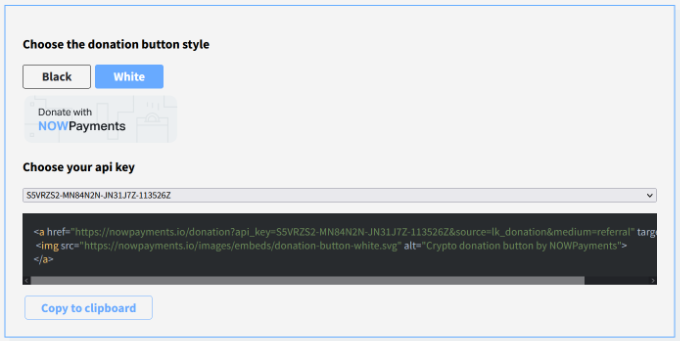
Bundan sonra, WordPress’e geri dönmeniz ve Bitcoin bağış widget’ınızı ve düğmenizi görüntülemek istediğiniz yeni bir sayfa veya yazı düzenlemeniz veya oluşturmanız gerekir.
WordPress editörüne girdikten sonra, devam edin ve bir ‘Özel HTML’ bloğu eklemek için ‘+’ düğmesine tıklayın.
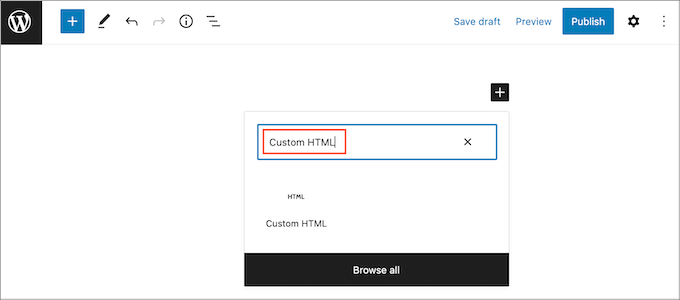
Ardından, bir bağış widget’ı göstermek için aşağıdaki kodu girmeniz gerekecektir:
1 | <iframe src="https://nowpayments.io/embeds/donation-widget?api_key=XXXXXXX-XXXXXXX-XXXXXXX-XXXXXXX&source=lk_donation&medium=referral" frameborder="0" scrolling="no" style="overflow-y: hidden;" width="354" height="680"></iframe> |
Not: API anahtarı yer tutucusunu NOWPayments mağaza ayarlarında oluşturduğunuz anahtar ile değiştirmelisiniz.
Şimdi, bağış widget’ını çalışırken görmek için blog gönderinizi veya sayfanızı yayınlamanız yeterli. Ziyaretçileriniz artık Bitcoin ve diğer kripto para birimlerini kullanarak bağış yapabilirler.
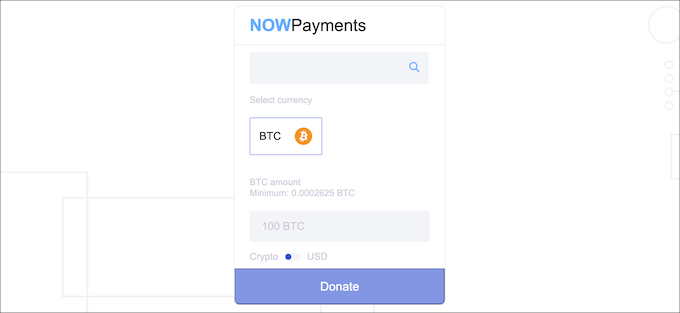
Daha fazla bilgi edinmek için lütfen WordPress’te Bitcoin bağış düğmesi ekleme kılavuzumuzu takip edin.
Bonus İpucu: Satın Alma İşleminden Sonra Bir Teşekkür Sayfası Oluşturun
Teşekkür sayfası, bir kişi web sitenizde satın alma veya e-posta listenize abone olma gibi bir işlemi tamamladıktan sonra gösterilen bir web sayfasıdır.
Kullanıcıları bir teşekkür sayfasına yönlendirmek, eylemlerini onaylamanın ve markanızla etkileşim halinde olmalarını sağlamanın kibar bir yoludur. Bu küçük jest, kullanıcılarınızla daha güçlü bir ilişki kurmanıza ve hatta daha fazla satış yapmanıza yardımcı olabilir.
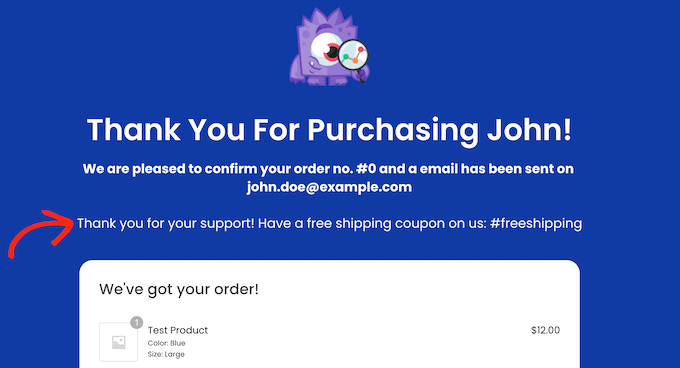
Açılış sayfasının aksine, teşekkür sayfası belirli bir eylemden sonra görünür. Ürünleri çapraz satmak, indirim sunmak veya sosyal medya paylaşımını teşvik etmek için kullanabilirsiniz. Ayrıca, en iyi içeriğinizi vurgulamak için harika bir yerdir ve sitenize daha fazla trafik çekmenize yardımcı olur.
Nereden başlayacağınızı bilmiyorsanız, SeedProd kolayca bir teşekkür sayfası oluşturmanıza yardımcı olabilecek en iyi sayfa oluşturucudur.
Ayrıntılı SeedProd incelememiz için kapsamlı bir şekilde test ettik ve süper acemi dostu olduğunu gördük.
Daha ayrıntılı talimatlar için WordPress’te nasıl teşekkür sayfası oluşturacağınıza ilişkin kılavuzumuza başvurabilirsiniz.
Umarız bu makale WordPress’te Bitcoin ödemelerini nasıl kabul edeceğinizi öğrenmenize yardımcı olmuştur. Ayrıca WordPress’te Stripe ödemelerinin nasıl test edileceğine ilişkin nihai kılavuzumuzu ve en iyi Authorize.net eklentileri için en iyi seçimlerimizi görmek isteyebilirsiniz.
If you liked this article, then please subscribe to our YouTube Channel for WordPress video tutorials. You can also find us on Twitter and Facebook.





Dennis Muthomi
I’ve been wanting to start accepting crypto payments on my WooCommerce store, and this guide breaks it down nicely.
ONE QUESTION THOUGH:- how do the transaction fees for Bitcoin payments compare to regular payment gateways like Stripe or PayPal?
I have never tried crypto stuff before….is it significantly cheaper or more expensive?
WPBeginner Support
The transaction fees change over time so you would need to check with the tool for their current charge comparison.
Admin
Jiří Vaněk
Thanks for the tutorial. I also have a donate section on the website, and since it is a technology blog, it would be quite fun to implement there, in addition to PayPal and the classic bank transfer, the option to donate using Bitcoin. This is a great inspiration that only just occurred to me.
Ralph
Great guide on incorporating Bitcoin payments into WordPress! The article is really beginner friendly. Clear step by step instructions with screenshots make it easy to follow. A suggestion for anyone – keep in mind cryptocurrency change all the time and you may earn more than you wanted, but also less if you don’t monitor the changes.
WPBeginner Support
Glad you like our guide and that is certainly something to consider
Admin
Jude
Awesome Post.
I am following the steps now to receive bitcoin payment in my store.
I noticed your link to the bitpay plugin is not the correct one.
WPBeginner Support
That is a slightly different plugin, we will look into updating our article should it be a better fit
Admin
Aissa BOUGUERN
Nice tutorial,
I just want to know if i can use the second way (Payment without shopping cart) to add a donation button in my blog ?
Thank you!
WPBeginner Support
Hey Aissa,
Yes, you can.
Admin
Liberty Etin
Nice write up. Please am also interested to ask, will it be possible for me to use this payment option in a form where my customers can enter credit card details and I get paid the deducted equivalent in bitcoins. Thanks
WPBeginner Support
Hello,
Your users will only be able to pay in Bitcoins through BitPay.
Admin